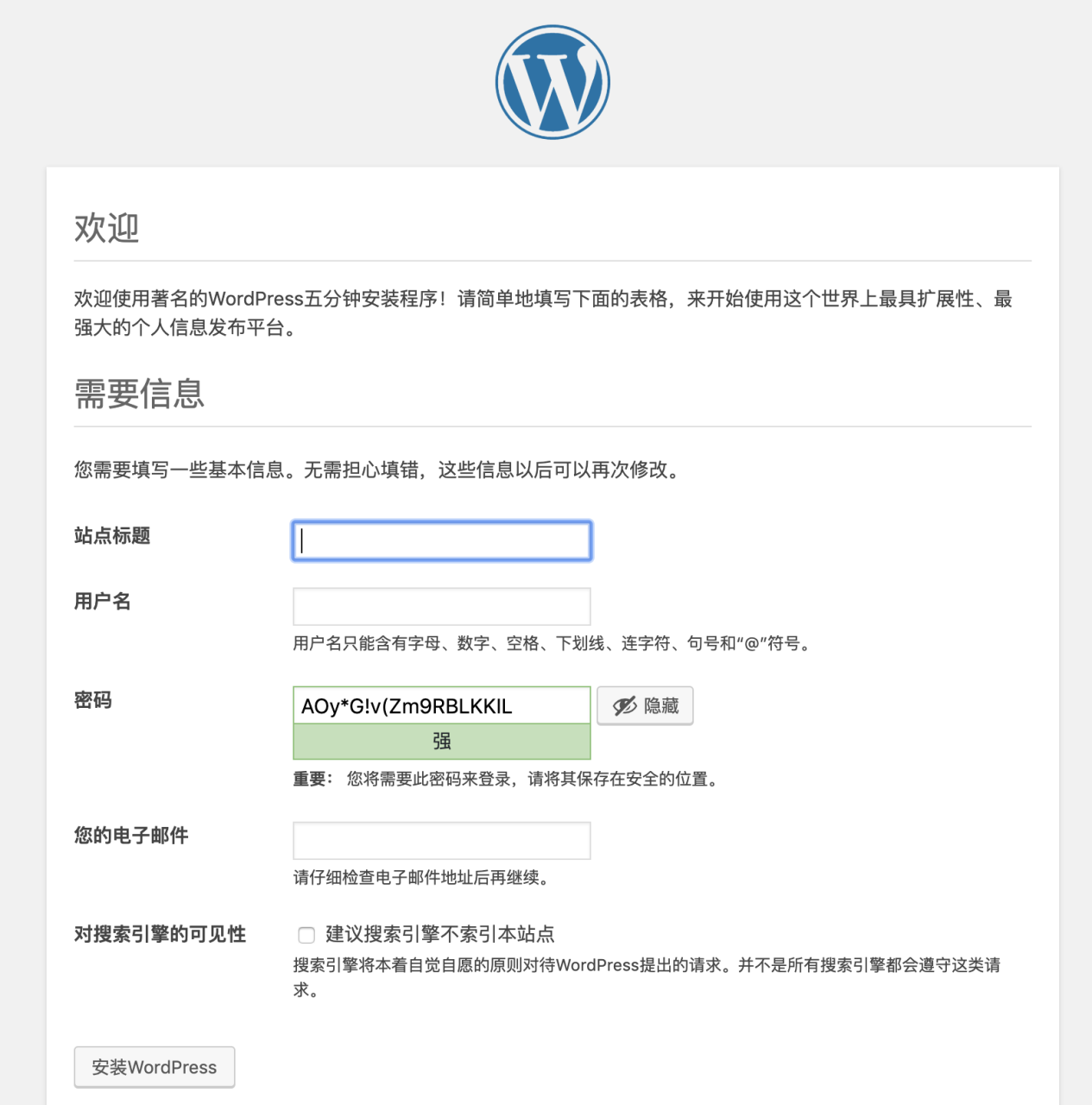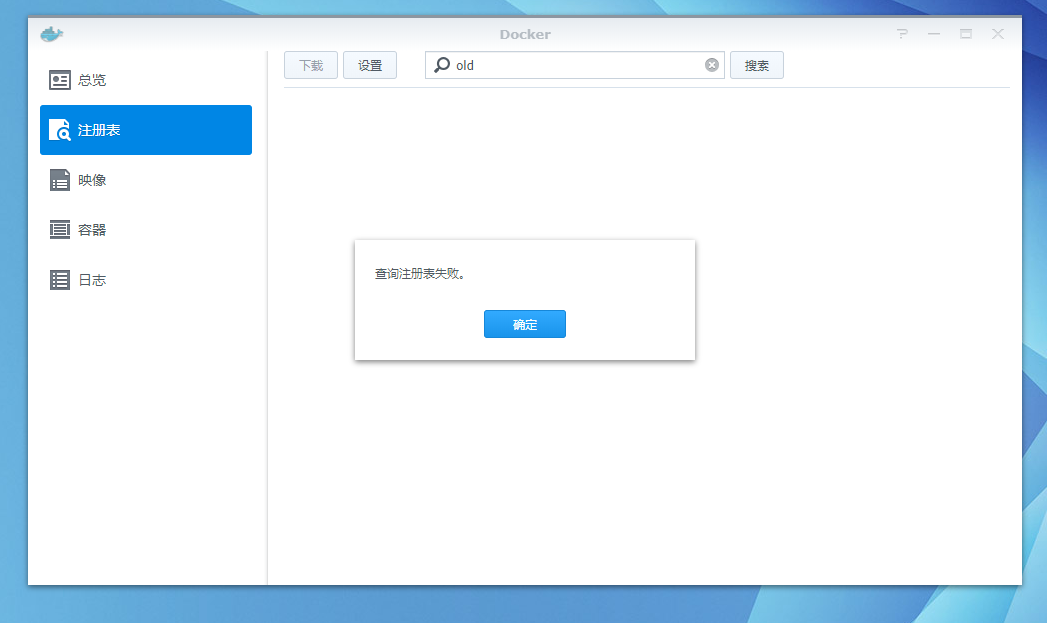1.升级iserver为https访问:iserver是部署在tomcat中,所以只要配置tomcat的相关配置就可以:
(1)https访问需要用到证书,因此需要准备相关证书,证书的格式有多种,比如后缀为.crt格式的、.pem格式的、.jks格式的,tomcat支持.jks格式,所以本例将.crt和.Key合成了一个.jks的证书,在合成的过程种会有生成证书的别名和生成jks的密码,按照要求自己填写,后续在配置server.xml的时候会用到。
(2)找到supmap的启动文件中的/conf目录下的server.xml文件
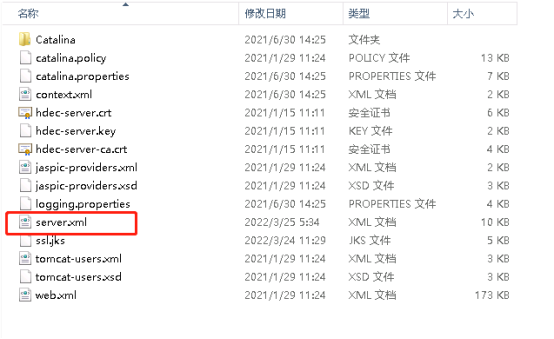
(3)修改server.xml文件,如图所示,本例是443端口,因为https默认访问的就是443端口,这个应该和步骤一中的端口相对应;在本例中代理的是80端口,如果是https访问,就会访问的是443端口,假如服务部署在8080端口,在步骤1中就需要写上8080的代理端口,然后在server.xml的配置文件中port对应8080就可以。
<Connector port="443" protocol="org.apache.coyote.http11.Http11NioProtocol" relaxedQueryChars="[]|{}" relaxedPathChars="[]|{}" connectionTimeout="8000" redirectPort="8453" executor="tomcatThreadPool" enableLookups="false" URIEncoding="utf-8" compression="on" compressionMinSize="2048" compressableMimeType="text/html,text/xml,text/plain,text/javascript, text/css, application/javascript,application/xml,application/json, application/rjson" maxThreads="150" SSLEnabled="true"> <SSLHostConfig> <Certificate certificateKeystoreFile="conf/ssl.jks" certificateKeyAlias="hdecserver" certificateKeystorePassword="hdec123" type="RSA"/> </SSLHostConfig> </Connector><Connector port="443" protocol="org.apache.coyote.http11.Http11NioProtocol" relaxedQueryChars="[]|{}" relaxedPathChars="[]|{}" connectionTimeout="8000" redirectPort="8453" executor="tomcatThreadPool" enableLookups="false" URIEncoding="utf-8" compression="on" compressionMinSize="2048" compressableMimeType="text/html,text/xml,text/plain,text/javascript, text/css, application/javascript,application/xml,application/json, application/rjson" maxThreads="150" SSLEnabled="true"> <SSLHostConfig> <Certificate certificateKeystoreFile="conf/ssl.jks" certificateKeyAlias="hdecserver" certificateKeystorePassword="hdec123" type="RSA"/> </SSLHostConfig> </Connector><Connector port="443" protocol="org.apache.coyote.http11.Http11NioProtocol" relaxedQueryChars="[]|{}" relaxedPathChars="[]|{}" connectionTimeout="8000" redirectPort="8453" executor="tomcatThreadPool" enableLookups="false" URIEncoding="utf-8" compression="on" compressionMinSize="2048" compressableMimeType="text/html,text/xml,text/plain,text/javascript, text/css, application/javascript,application/xml,application/json, application/rjson" maxThreads="150" SSLEnabled="true"> <SSLHostConfig> <Certificate certificateKeystoreFile="conf/ssl.jks" certificateKeyAlias="hdecserver" certificateKeystorePassword="hdec123" type="RSA"/> </SSLHostConfig> </Connector>
重要参数说明:
port:服务的端口
certificateKeystoreFile:合成的.jks证书的存放地址
certificateKeyAlias:合成证书是的别名;
certificateKeystorePassword:合成证书时的密码
其余的参数照填
2.重启iserver,访问是否成功:本例中访问的是:https://localhost/iserver 。出现首页就说明成功。
注意:合成证书过程在此没有说明,可以去网上了解。
原文链接:https://blog.csdn.net/zi_chengbo/article/details/123735539